著Selena Komez8月に更新31、2018
[まとめ]:新しいiPhone 6S / 7(Plus)または最新のiPhone 8 / 7Sにアップグレードしますか?この記事はあなたを見せています 古いiPhoneから新しいiPhoneに連絡先を転送する3のさまざまな方法6S / 7 / 7S / 8(Plus)また、これらの3メソッドに従って、写真、ビデオ、音楽、カレンダー、連絡先、メッセージ、WhatsAppメッセージなど、古いiPhoneから別の新しいiPhoneに情報、データ、ファイル、その他すべてを転送することもできます。
iPhone8とiPhone7は非常に多くの強力な機能で構成されているので、古いiPhoneの代わりに4つを探して購入してもよろしいですか?古いiPhone 4 / 5S / 5 / 6S / 7からiPhone7またはiPhoneにアップグレードする場合8s / XNUMX、古いiPhoneから新しいiPhoneに連絡先を移動するタスクに直面しているため、プロセスが少し難しい場合があります。データ切り替えタスクを完了する簡単な方法はありますか?もちろんはい。
新しいiPhoneを入手し、古いiPhoneから新しいiPhone 7/8に連絡先を転送する方法がわかりませんか? このガイドでは、3つのiPhoneから新しいiPhone7またはiPhone8に連絡先を転送するXNUMXつの方法を紹介します。
iPhoneからiPhoneへの連絡先転送 – 電話転送 および iOSマネージャツール両方とも、品質を落とさずに古いiPhoneからiPhone 7 / 8にデータを同期するための最初の選択肢となります。それは使いやすく、技術に精通していない人でも判断できます。このソフトウェアは正確なデータを提供します。そして完全な方法 古いiPhoneからiPhone 7(Plus)/ iPhone 8(Plus)に連絡先を転送する/6S/6/SE。連絡先以外に、写真、ビデオ、音楽、テキストメッセージ、MMS、iMessages、その他のデータなど、他のデータも電話転送で転送できます。iPhone8 / 7 / SEを含むすべてのiPhoneモードがサポートされています。 /6S/6/5S/5C/5S/4。iPhoneだけでなく、他のAndroidデバイス(Samsung、HTC、Motorolaなど)、BlackBerryおよびSymbian OSの電話(Nokia)もPhone Transferに適用できます。それを使用する サムスンとiPhoneの間の連絡先の転送7 / 8 同様に。
ステップ1.Run電話転送をPCに
コンピューターで電話転送ツールを実行します。ソフトウェアのホームページで、[電話から電話への転送」オプションを選択して、転送モードウィンドウに入ります。

2台のiPhoneをコンピュータに接続
USBケーブルを使用して、古いiPhoneとiPhone 7 / 8をPCに接続します。両方のデバイスが即座に検出され、その後すべての内部データがパネルに表示されます。
ステップ3。古いiPhoneにデータを分析して読み込む
ソフトウェアはあなたの古いiPhoneを検出し、そこから自動的にデータをロードし、それから下のウィンドウに表示されます。連絡先ファイルを選択して何が転送されるか確認してください。

注:「フリップ」ボタンをクリックして、送信元と宛先の間の場所を変更します。
ステップ4。iPhoneに連絡先を転送する7 / 8
表示されたリストの連絡先項目を確認し、「転送を開始します」をクリックして転送プロセスを開始します。プロセス全体が完了するまでに数分かかります。進行状況バーのパーセンテージを示すダイアログボックスがポップアップ表示されます。プロセス中にXNUMXつのデバイスを切断しないでください。

iCloud同期を使って連絡先をあるiPhoneから別のiPhoneに転送するには、同じApple IDを使って両方のiPhoneにサインインし、2つのデバイスをWi-Fiネットワークに接続する必要があります。
両方のiPhoneが同じApple IDでログインし、Wi-Fiネットワークに接続されていることを確認します。その後、iCloudの同期を使用して古いiPhoneから新しいiPhoneに連絡先を転送します。
古いiPhoneの場合:[設定]と[iCloud]> [連絡先]> [閉じている場合はオンにする]に移動します。
新しいiPhoneの場合:[設定]と[iCloud]> [連絡先]> [閉じている場合はオンにする]> [連絡先がiCloudとマージされる]と表示されたら[マージ]を選択します。 そして、古いiPhoneの連絡先が新しいiPhoneに同期するのを待ちます。
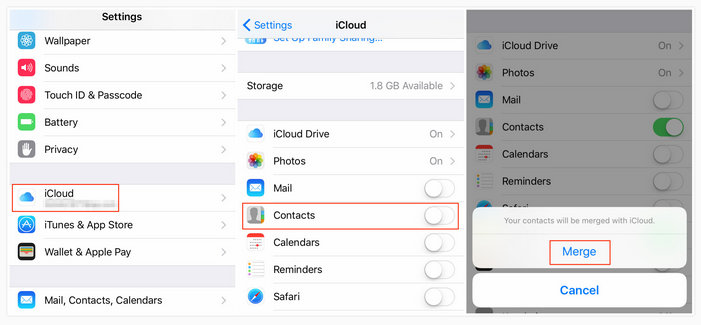
ステップ1.最初にiTunesを実行し、iTunesのメインページの左上隅にある[編集]> [設定]> [デバイス]> [iPod、iPhone、iPadが自動的に同期しないようにする]を選択します。
ステップ2.USBケーブルを介して古いiPhoneをコンピューターに接続すると、iTunesがすぐにiPhoneを検出します。 iPhoneのモデルを右クリックし、iTunesのドロップダウンメニューで[今すぐバックアップ]を選択します。
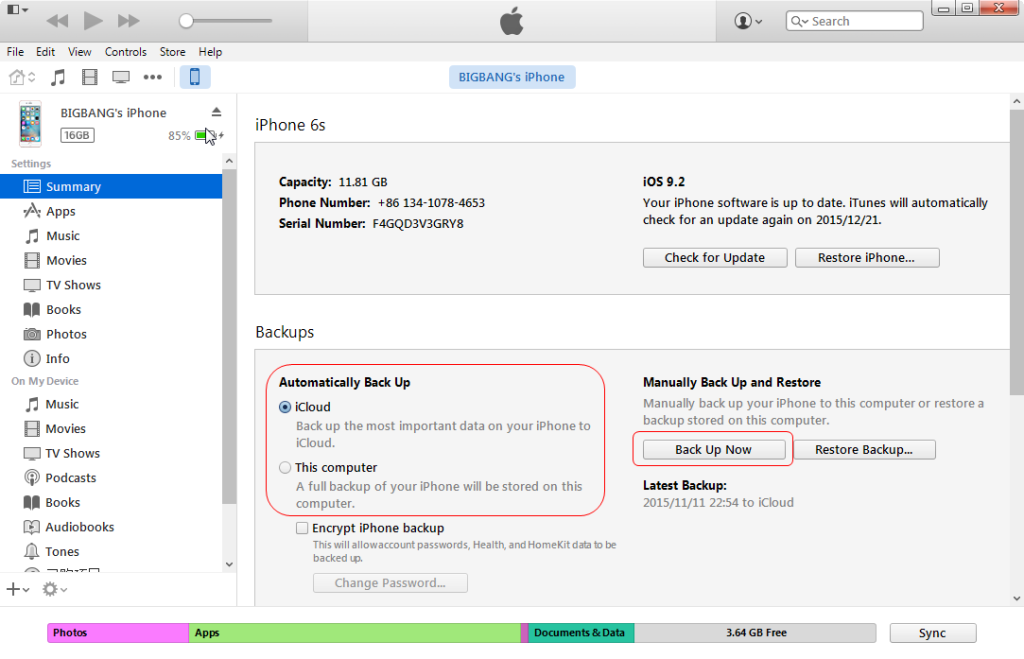
ステップ3 iTunesがiPhoneのバックアップを作成します。iTunesがiPhoneのバックアップを完了するまでしばらく待つ必要があります。
手順4.古いiPhoneを取り外し、新しいiPhone7 / 8を接続します。 iTunesが新しいiPhoneを検出したら、「iPhoneのセットアップ」画面で「iTunesバックアップから復元」を選択します。
ステップ5.iTunesの復元メニューから作成した最新のバックアップを選択し、「続行」をクリックします。 復元プロセスが完了すると、新しいiPhoneが再起動します。
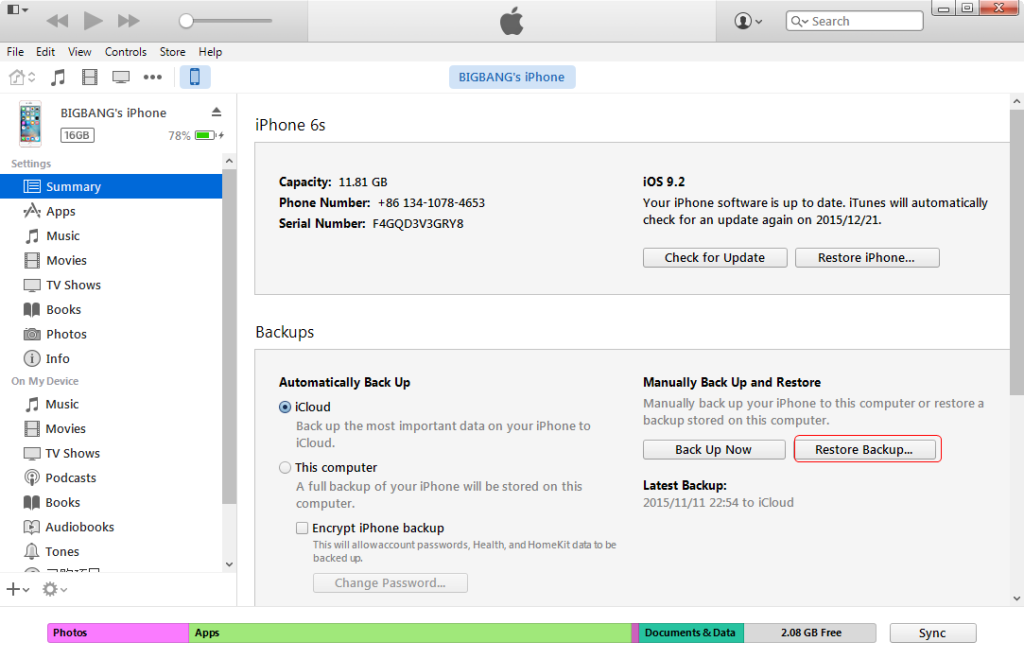
あなたがする必要がある場合 iPhoneとiPhoneの間で連絡先を転送する8 / 7 / 6S(Plus)、これを試すことを検討することができます モバイル同期。 これは、2台のiOSデバイス間で直接データを転送するための有名なデータ同期ツールです。 さらに、iOSファイルをコンピュータにバックアップし、コンピュータからiOSデバイスにファイルを復元するのに役立ちます。 音楽、ビデオ、写真、連絡先、テキストメッセージなど、さまざまな種類のiOSファイルの同期をサポートしています。 iPhone X、iPhone 8(Plus)、iPhone 7(Plus)、iPhone 6S(Plus)、iPhone SE、iPhone 5S / 5などのすべてのiOSモデルと互換性のあるMobile Sync。 iPad Air、iPad Pro、iPad Mini。 iPod 4 / 3 / 2 / 1。

古いiPhoneからiPhone 7へのiMessagesの転送
プロンプト: 次のことを行う必要があり ログイン あなたがコメントすることができる前に。
まだアカウントがありません。 ここをクリックしてください 登録.
コメントはまだありません 何か言って...